Få vist indhold i Power BI-tjeneste
I Power BI refererer ordet indhold til apps, dashboards og rapporter. Indhold oprettes af Power BI-designere, der deler det med kolleger som dig. Dit indhold er tilgængeligt og kan ses i Power BI, og det bedste sted at starte er lærredet Start.
Udforsk Power BI Start
Når du logger på, åbnes Power BI, og dit lærred for startsiden vises.
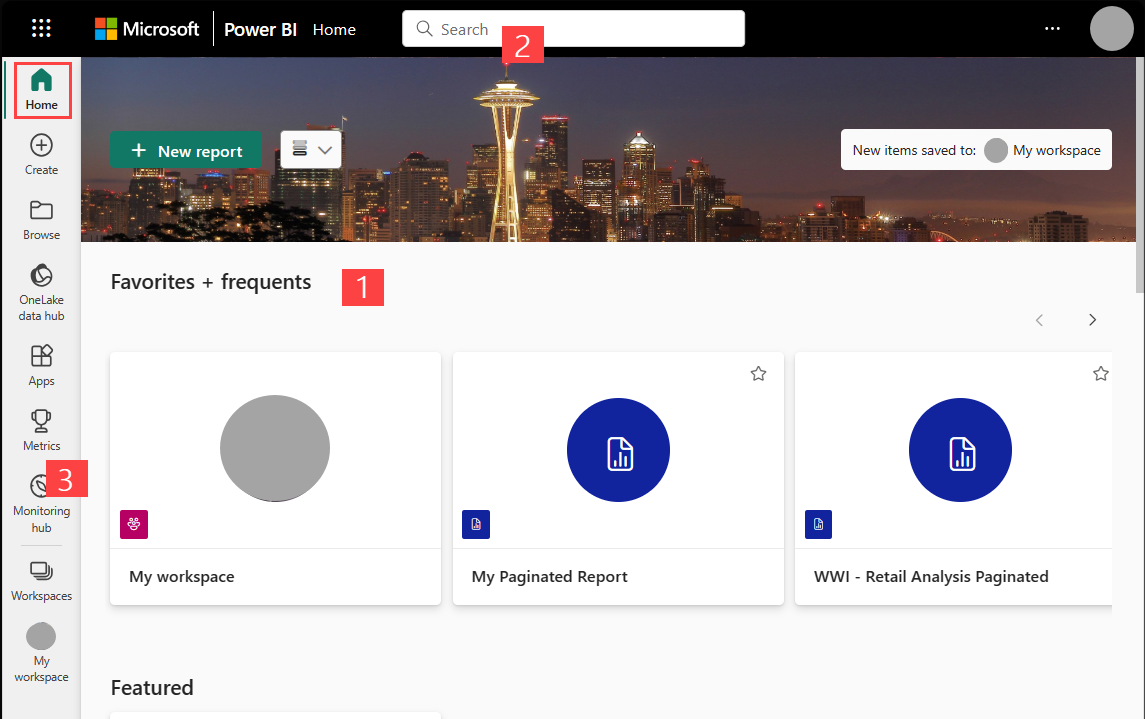
Power BI Start omfatter tre måder, du kan finde og få vist dit indhold på. Selvom alle tre har adgang til den samme pulje af indhold, er de blot forskellige måder at komme til dette indhold på. Af og til er søgning den nemmeste og hurtigste måde at finde noget på. Andre gange er det bedst at vælge et felt på lærredet Startside.
På lærredet Start vises og organiseres dit favoritindhold og dit nyeste indhold sammen med anbefalet indhold og læringsressourcer. Hver enkelt del af indholdet vises som et felt med en titel og et ikon. Hvis du vælger et felt, åbnes det pågældende indhold.
Med feltet global søgning kan du søge efter indhold efter titel, navn eller nøgleord.
I sidenavigationsruden kan du få vist lister over indhold og vælge den, der skal åbnes.
I følgende afsnit gennemgås hver enkelt af disse muligheder for at søge efter og få vist indhold.
Lærredet Start
På lærredet Startside kan du få vist alt det indhold, du har tilladelse til at bruge. I første omgang har du muligvis ikke meget indhold, men ændringerne, når du begynder at bruge Power BI sammen med dine kolleger.
Lærredet Startside opdateres også med anbefalet indhold og læringsressourcer. Når du arbejder i Power BI, modtager du dashboards, rapporter og apps fra kolleger, og dit lærred for startsiden udfyldes til sidst.
I de næste par afsnit gennemgår vi lærredet Start fra top til bund.
Et overblik over vigtige målepunkter
Som tidligere nævnt kan du få vist alt det indhold, du har tilladelse til at bruge, på lærredet Startside. Hver enkelt indholdsdel repræsenteres af et felt, og hvis du vælger feltet, føres du til det pågældende indhold. Hvis du f.eks. vælger et felt for et dashboard, åbnes dashboardet.
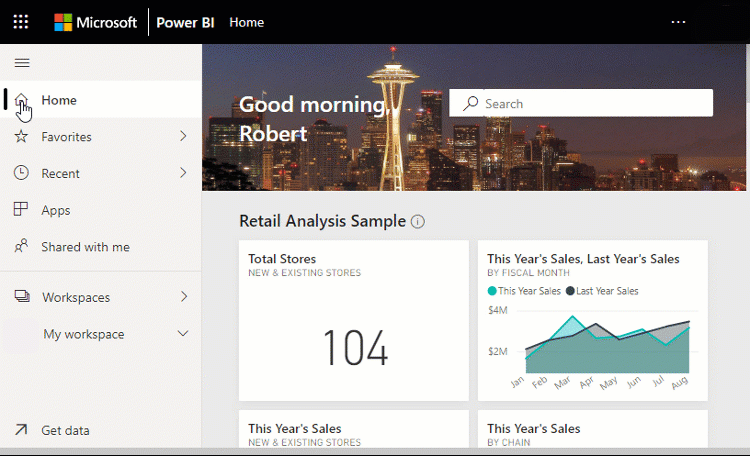
De vigtigste indhold lige ved hånden
Favoritter og mest brugte
Dette øverste afsnit indeholder links til det indhold, du besøger oftest, eller som du har markeret som en favorit. Bemærk, at nogle felter har stjerner, der angiver, at de er mærket som favoritter.
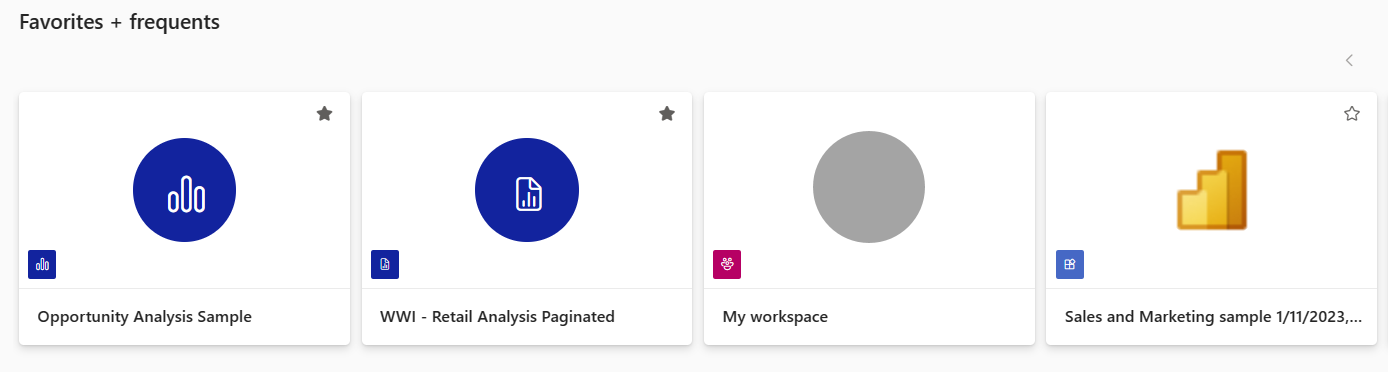
Seneste og Mine apps
I næste afsnit vises det indhold, du har besøgt for nylig. Læg mærke til tidsstemplet i hvert felt. I afsnittet Mine apps vises de apps, der er delt med dig. De seneste apps vises her.
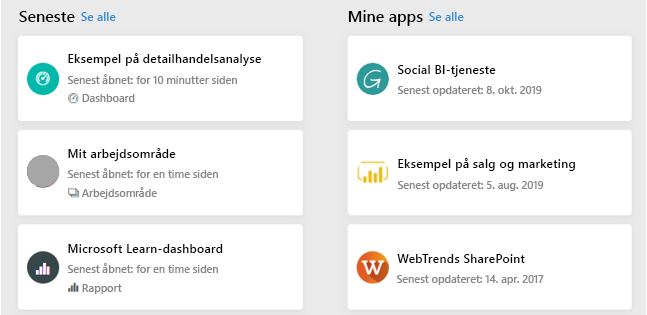
Udvalgte apps
Power BI viser et sæt udvalgte apps. Hvis du vælger et appfelt, åbnes appen.
Udforsk navigationsruden
Brug navigationsruden til at finde og flytte rundt mellem dashboards, rapporter og apps. Nogle gange er brug af navigationsruden den hurtigste måde at få vist indhold på.
Navigationsruden er det sted, du åbner startsiden, og den forbliver statisk, når du åbner andre områder af Power BI.
I navigationsruden organiseres dit indhold i kategorier, der svarer til det, du allerede har set på lærredet Startside. Vælg overskriften for at åbne et af disse indholdsafsnit og få vist en liste over alle elementer.
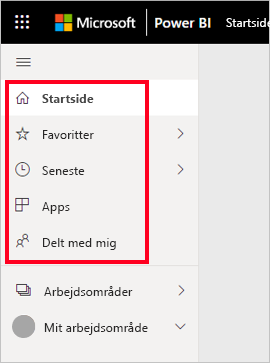
Søg i alt dit indhold
Nogle gange er den hurtigste måde at finde dit indhold på at søge efter det. Du har måske opdaget, at et dashboard, du ikke har brugt i et stykke tid, ikke vises på lærredet Start. Du husker, at din kollega har delt den med dig, men du kan ikke huske, hvad han kaldte den, eller om det var en rapport eller et dashboard.
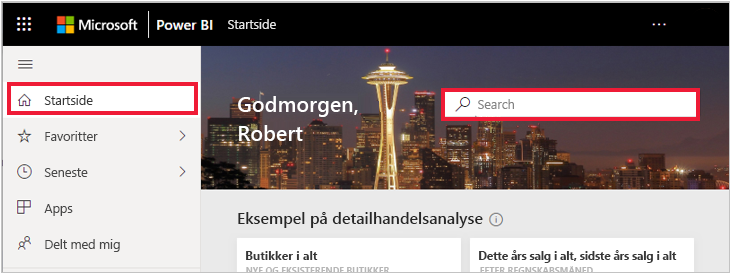
Du kan angive hele eller dele af navnet på dette dashboard og søge efter det. Derudover kan du angive din kollegas navn og søge efter indhold, som vedkommende har delt med dig. Søgningen er begrænset til at søge efter forekomster i alt det indhold, du ejer eller har adgang til.